Глеб Архангельский - Формула времени. Тайм-менеджмент на Outlook 2007
- Название:Формула времени. Тайм-менеджмент на Outlook 2007
- Автор:
- Жанр:
- Издательство:Array Array
- Год:2007
- Город:Москва
- ISBN:978-5-902862-62-8
- Рейтинг:
- Избранное:Добавить в избранное
-
Отзывы:
-
Ваша оценка:
Глеб Архангельский - Формула времени. Тайм-менеджмент на Outlook 2007 краткое содержание
Своими наработками в этой области делится Глеб Архангельский – инициатор российского ТМ-движения, основатель Тайм-менеджерского сообщества, руководитель корпоративных ТМ-проектов в РАО «ЕЭС России», PricewaterhouseCoopers, «Вимм-Билль-Данн» и др., гендиректор консалтинговой компании «Организация времени», автор книги «Организация времени» (2003 г.) и бестселлера «Тайм-драйв» (2005 г.).
Вы узнаете, как наиболее рационально настроить различные разделы Outlook, как наилучшим образом организовать ваши встречи, задачи, контакты, почту, как вести хронометраж выполнения различных задач, как создать пользовательские представления под свои нужды и многое, многое другое.
Книгу можно рекомендовать всем категориям руководителей, их помощникам и просто занятым людям, которым необходимо эффективно распоряжаться своим временем.
Формула времени. Тайм-менеджмент на Outlook 2007 - читать онлайн бесплатно ознакомительный отрывок
Интервал:
Закладка:

Созданные поля перетаскивайте мышкой прямо на вкладку «Информация по взаимодействию с клиентом». Вы можете перемещать поля по вкладке, располагать их в любом порядке, растягивать или сжимать их границы, добавлять рисунки… Таким образом вы конструируете ваш бланк взаимодействия с клиентом.

Теперь нужно сделать форму доступной для использования в разных папках Outlook, в том числе дать себе возможность создавать контакты на ее основе.
1. Если у вас Outlook 2003, выберите в меню «Сервис/Форма» пункт «Опубликовать форму». В версии 2007 на вкладке «Разработчик» выберите кнопку «Опубликовать», затем «Опубликовать форму».
2. В появившемся окне выберите в поле «Папки» пункт «Библиотека личных форм».
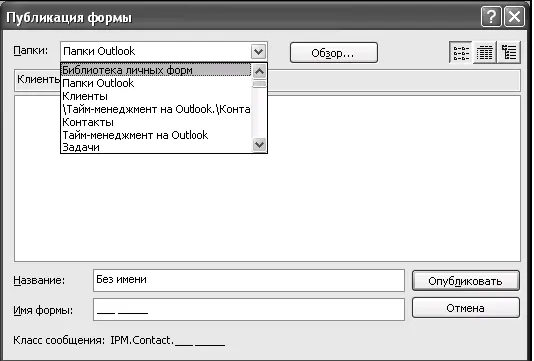
3. В поле «Название» введите название формы, обязательно латинскими буквами – например, «client-contact».
4. Нажмите «ОК» (в версии 2007 «Опубликовать») и нажмите «ОК» во всех меню; также закройте окно вашего контакта.
5. Теперь в списке папок кликните правой кнопкой мыши на вашей папке «Клиенты». Выберите в меню пункт «Свойства».
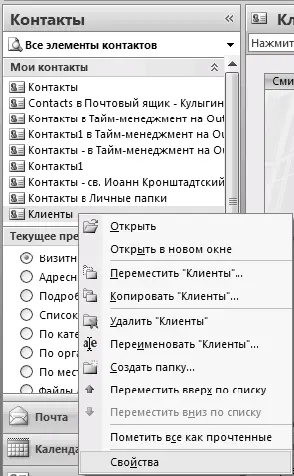
6. На открывшейся вкладке «Общие» найдите пункт «Помещая в эту папку, использовать…» – там указана стандартная форма контакта IPM. contact. Мы заменим ее нашей формой.
Для этого там, где написано IPM.contact, нажмем стрелку, и в выпавшем списке выберем пункт «Формы».

В появившемся окне «Выбор формы» в поле «Папки» выберите «Библиотека личных форм».
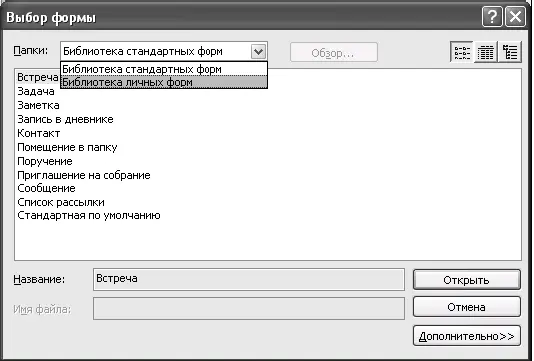
В появившемся списке личных форм выберите форму client-contact и нажмите «Открыть». Нажмите «ОК» для закрытия меню свойств папки.
Обратите внимание, в папке «Клиенты» в табличном представлении раньше под заголовками столбцов было написано «Щелчок добавит элемент (Контакт)». Дважды кликнув на этой надписи, вы могли создать стандартный контакт. Теперь там написано «Щелчок добавит элемент (client-contact)». Дважды щелкнув на этой надписи, вы откроете окно создания контакта, в котором кроме стандартных вкладок будет дополнительная – «Информация по взаимодействию с клиентом». Открыв ее, вы можете проставлять в ней значения всех полей так же, как мы раньше делали это в табличном представлении.

Формы можно создавать не только для контактов, но и для задач, встреч, записей дневника и т.д.
Работа с формами удобна, когда пользовательских полей много и они не помещаются в табличном представлении. Кроме того, если за работу по задаче или встрече отвечают несколько человек или подразделений, удобно завести на каждого из них свою вкладку в форме. Например, менеджер по продажам заполняет в контакте клиента вкладку с информацией по презентациям и коммерческим предложениям, бухгалтер – вкладку с информацией по выставленным счетам… При этом для каждого из них можно настроить свои табличные представления папки «Контакты», в которых каждый будет видеть именно те поля, которые его интересуют.
Полезности для руководителя
С помощью пользовательских полей и форм в Outlook вы можете формализовать практически любые процессы. Это дает возможность:
– в малом и среднем бизнесе – построить на Outlook единые интегрированные системы документооборота, взаимоотношений с клиентами и планирования без покупки дополнительных корпоративных информационных систем.
– в крупном бизнесе – формализовать и сделать управляемыми процессы, не охватываемые корпоративными информационными системами (типа ERP и CRM), например личный и командный тайм-менеджмент внутри подразделений, пересылку задач и планирование встреч в работе топ-менеджеров и прочее.
– в работе первых лиц любых организаций – организовать эффективную систему контроля задач и проектов секретарем (или секретариатом) с помощью различных пользовательских полей и представлений. Вы сможете видеть ваши поручения сгруппированными по людям, проектам, срокам, степени готовности и т.п.
Краткие итоги
1. Выявите те процессы в вашей работе, в которых есть набор повторяющихся подготовительных и завершающих действий.
2. Формализуйте эти процессы в разделах «Календарь» (при подготовке привязанных к определенному времени мероприятий), «Задачи» (при обработке заказов или договоров), «Контакты» (при работе с клиентами, поставщиками и т.п.).
3. Создавайте пользовательские поля для контроля тех элементов процессов, которые для вас важны.
4. Используйте для разных процессов разные форматы полей: «да/нет», текстовые, числовые.
5. Создавайте отдельные табличные представления в разделах «Календарь», «Задачи» и «Контакты» для контроля процессов; отбирайте в них нужные встречи, задачи или контакты по ключевому слову или по категории.
6. С помощью автоматического форматирования выделяйте цветом те встречи, задачи или контакты, по которым «закрыты» определенные этапы процесса.
7. Используйте конструктор форм для создания «пустографок», оформляющих работу над процессом.
Послесловие
В кибернетике есть принцип: управляющая система не может быть проще управляемой. Чем сложнее наша жизнь, чем больше в ней мыслей и дел, чем возвышеннее эти мысли и дела – тем более совершенной приходится делать нашу систему управления собой и своим временем.
Для рабочего достаточно написанного от руки списка задач. Корпоративному менеджеру уже не обойтись без ежедневника. Директор завода должен наладить целую систему контроля задач и поручений. Президенту страны помогает планировать дела мощный секретариат, сам по сложности сравнимый с заводом.
Человечество развивается – и усложнение жизни неизбежно. Но эта новая сложность может быть либо хаосом, неопределенностью, безумным потоком несвязанной информации – либо гармонией, цветущим разнообразием, органично сочетающим жизнь и порядок.
Формула управления собой, формула нашего времени, применимая для этой растущей сложности жизни, проста. Будем исходить из того, что «управлять временем» означает «использовать время своей жизни в максимальном соответствии со своими целями и ценностями». Тогда формула времени будет выглядеть так:
Читать дальшеИнтервал:
Закладка:
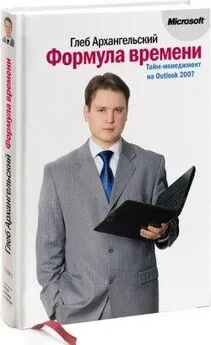



![Глеб Архангельский - Время [Большая книга тайм-менеджмента] [litres]](/books/1075305/gleb-arhangelskij-vremya-bolshaya-kniga-tajm.webp)





